- Изменить настройки проигрывания
- Вижу сообщение, что просмотр недоступен в моем браузере
- Получаю сообщение, что просмотр недоступен в моем регионе
- Воспроизведение прерывается или останавливается
- Возникают другие проблемы при воспроизведении
- В браузере под Linux не работает видео
Чтобы настроить разрешение видео и скорость воспроизведения, в правом нижнем углу видеоплеера нажмите  . Чтобы выбрать аудиодорожку, включить или выключить субтитры, нажмите Аудио и субтитры. У некоторых фильмов есть только одна аудиодорожка или отсутствуют субтитры.
. Чтобы выбрать аудиодорожку, включить или выключить субтитры, нажмите Аудио и субтитры. У некоторых фильмов есть только одна аудиодорожка или отсутствуют субтитры.
У некоторых видео субтитры включаются автоматически при выборе аудиодорожки — это особенность лицензии конкретного фильма или сериала.
Обновите браузер
Устаревший браузер может не поддерживать технологии, которые используются для быстрой и удобной загрузки страниц. Установите последнюю версию вашего браузера.
Перезапустите браузер и устройство
При первом запуске браузера могут подключиться не все плагины, необходимые для корректной работы системы шифрования контента. Перезапустите браузер, чтобы подключить плагины.
-
Нажмите .
-
В левой части страницы нажмите вкладку Сайты.
-
Внизу блока Сайты нажмите кнопку Расширенные настройки сайтов.
-
В блоке Защищенное содержимое включите опции Разрешить воспроизведение защищенного содержимого и Разрешить использование идентификаторов устройств.
-
Перезапустите браузер, чтобы изменения вступили в силу.
-
Нажмите .
-
В левом меню нажмите Конфиденциальность и безопасность.
-
Перейдите в Настройки сайтов.
-
В самом низу выберите Дополнительные настройки контента.
-
В появившемся меню перейдите в Защищенный контент.
-
Включите опции Разрешить сайтам воспроизводить защищенный контент и Использовать идентификаторы для защищенного контента.
-
Перезапустите браузер, чтобы изменения вступили в силу.
-
Нажмите и перейдите на вкладку Основные.
-
В блоке Содержимое использующее технические средства защиты авторских прав (DRM) включите опцию Воспроизводить контролируемое DRM содержимое.
-
Нажмите и перейдите на вкладку Безопасность.
-
В блоке Конфиденциальность и безопасность нажмите .
-
Включите опции Разрешить сайтам воспроизводить защищенный контент и Использовать идентификацию для защищенного содержимого.
-
Перезапустите браузер, чтобы изменения вступили в силу.
Разрешите воспроизведение защищенного контента
Если вы используете последнюю версию браузера и получаете такое сообщение, скорее всего, в браузере запрещено воспроизведение защищенного контента.
Чтобы разрешить воспроизведение защищенного контента, выполните следующие действия в своем браузере:
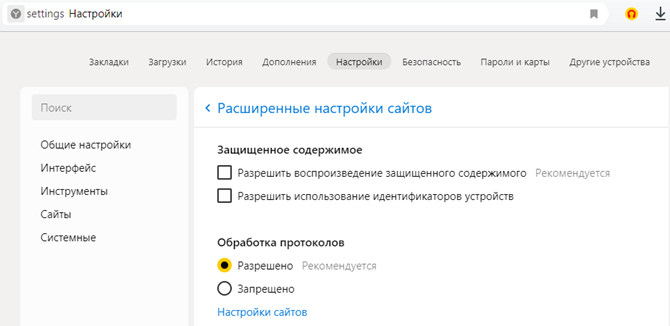
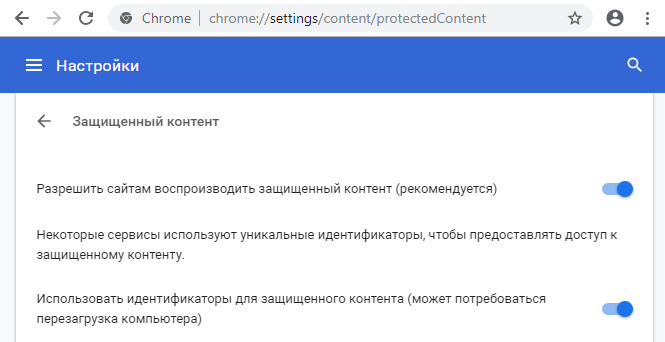
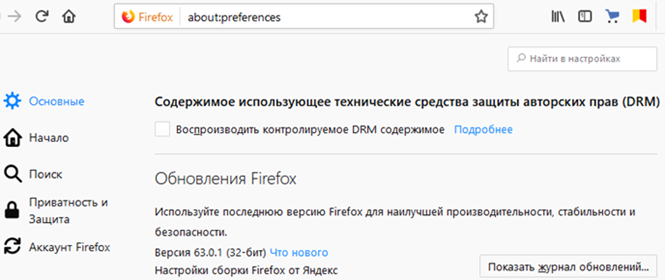
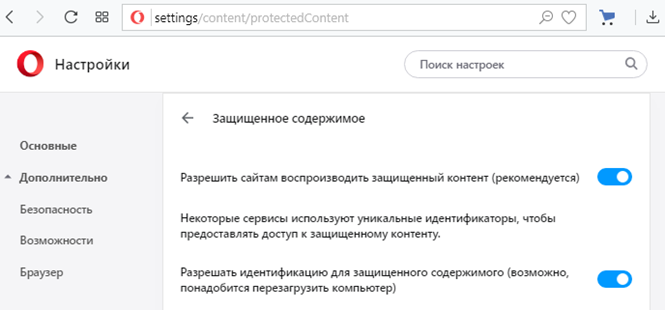
В операционной системе Linux не все браузеры могут воспроизводить защищенный контент без дополнительной настройки. Если вы используете Яндекс Браузер на Linux, см. подраздел В браузере под Linux не работает видео. Если проблема повторяется, обратитесь в службу поддержки.
Отключите анонимайзер
Смотреть фильмы и сериалы на Кинопоиске можно в России, Австралии, Австрии, Азербайджане, Аргентине, Армении, Беларуси, Болгарии, Великобритании, Германии, Греции, Грузии, Израиле, Испании, Италии, Казахстане, Канаде, Киргизии, Молдове, Монголии, Польше, Румынии, США, Таджикистане, Туркменистане, Турции, Узбекистане, Финляндии, Франции, Чехии и Южной Корее. Просмотр фильмов может быть недоступен, если вы заходите на Кинопоиск через анонимайзер. Чтобы это проверить, отключите плагины, программы-анонимайзеры и откройте сайт с помощью последней версии браузера.
Уточните, к какому адресному пространству относится ваш IP-адрес
Смотреть фильмы и сериалы на Кинопоиске можно в России, Австралии, Австрии, Азербайджане, Аргентине, Армении, Беларуси, Болгарии, Великобритании, Германии, Греции, Грузии, Израиле, Испании, Италии, Казахстане, Канаде, Киргизии, Молдове, Монголии, Польше, Румынии, США, Таджикистане, Туркменистане, Турции, Узбекистане, Финляндии, Франции, Чехии и Южной Корее. Страна пользователя определяется по IP-адресу. Если ваш интернет-провайдер использует адресное пространство других регионов, онлайн-просмотр будет недоступен. Уточните у своего интернет-провайдера, к адресному пространству какой страны относится ваш IP-адрес.
Если видео постоянно прерывается, останавливается при нажатии на паузу или переходе в полноэкранный режим, попробуйте решить проблему самостоятельно:
Измените качество видео
В настройках плеера нажмите и выберите более низкое качество видео.
Проверьте скорость интернета
Закройте в браузере все вкладки, кроме Кинопоиска. Отключите приложения, использующие интернет, и перезагрузите страницу.
Проверьте скорость с помощью Интернетометра. Для видео c разрешением 360p скорость входящего интернет-соединения должна быть больше 2,7 Мбит/с. Если скорость интернета меньше, обратитесь в службу поддержки вашего провайдера.
-
Нажмите .
-
Перейдите на вкладку Системные.
-
Если в блоке Производительность включена опция Использовать аппаратное ускорение, если возможно, отключите ее. Если опция Использовать аппаратное ускорение, если возможно отключена, включите ее.
-
Перезапустите браузер, чтобы изменения вступили в силу.
-
Нажмите .
-
В нижней части страницы нажмите кнопку Дополнительные.
-
Если в блоке Система включена опция Использовать аппаратное ускорение (при наличии), отключите ее. Если опция Использовать аппаратное ускорение (при наличии) отключена, включите ее.
-
Перезапустите браузер, чтобы изменения вступили в силу.
-
Введите в адресной строке about:config и нажмите Enter.
-
На появившейся странице нажмите кнопку Принять риск и продолжить.
-
В строке поиска введите параметр layers.acceleration.force-enabled.
-
Дважды нажмите найденную опцию, чтобы включить её. Если для опции уже установлено значение true, дважды нажмите её, чтобы выбрать значение false.
-
Перезапустите браузер, чтобы изменения вступили в силу.
-
Введите в адресной строке opera://flags и нажмите Enter.
-
В строке поиска введите параметр #disable-accelerated-video-decode.
-
В выпадающем меню напротив параметра выберите Enabled, чтобы включить аппаратное ускорение, или Disabled, если оно уже было включено. Изменения вступают в силу мгновенно.
-
Нажмите .
-
Откройте раздел Видеоадаптеры. Появится список видеокарт.
-
Правой кнопкой мыши нажмите на названии вашей видеокарты.
-
В контекстном меню выберите пункт Обновить драйверы.
Проверьте сетевое подключение
Попробуйте войти на Кинопоиск через мобильный интернет. Если видео отображается корректно, обратитесь к вашему интернет-провайдеру.
Если проблема повторяется, напишите в службу поддержки. В сообщении укажите, в каких операционной системе и браузере возникает проблема.
Измените настройку аппаратного ускорения
Попробуйте включить или отключить аппаратное ускорение:
Проверьте, решилась ли проблема.
Обновите драйверы вашей видеокарты
Проверьте, решилась ли проблема.
Если вместо фильма отображается черный экран, дрожит изображение или возникают помехи, попробуйте решить проблему одним из способов:
-
Нажмите .
-
Перейдите на вкладку Системные.
-
Если в блоке Производительность включена опция Использовать аппаратное ускорение, если возможно, отключите ее. Если опция Использовать аппаратное ускорение, если возможно отключена, включите ее.
-
Перезапустите браузер, чтобы изменения вступили в силу.
-
Нажмите .
-
В нижней части страницы нажмите кнопку Дополнительные.
-
Если в блоке Система включена опция Использовать аппаратное ускорение (при наличии), отключите ее. Если опция Использовать аппаратное ускорение (при наличии) отключена, включите ее.
-
Перезапустите браузер, чтобы изменения вступили в силу.
-
Введите в адресной строке about:config и нажмите Enter.
-
На появившейся странице нажмите кнопку Принять риск и продолжить.
-
В строке поиска введите параметр layers.acceleration.force-enabled.
-
Дважды нажмите найденную опцию, чтобы включить её. Если для опции уже установлено значение true, дважды нажмите её, чтобы выбрать значение false.
-
Перезапустите браузер, чтобы изменения вступили в силу.
-
Введите в адресной строке opera://flags и нажмите Enter.
-
В строке поиска введите параметр #disable-accelerated-video-decode.
-
В выпадающем меню напротив параметра выберите Enabled, чтобы включить аппаратное ускорение, или Disabled, если оно уже было включено. Изменения вступают в силу мгновенно.
-
Нажмите .
-
Откройте раздел Видеоадаптеры. Появится список видеокарт.
-
Правой кнопкой мыши нажмите на названии вашей видеокарты.
-
В контекстном меню выберите пункт Обновить драйверы.
-
Настройте дисплей:
-
Щелкните правой кнопкой мыши на рабочем столе.
-
Выберите (для Windows 7 и Windows 8: ).
-
В открывшемся окне на вкладке Монитор выберите частоту обновления экрана 120 Гц или ниже.
-
Нажмите Применить.
-
-
Проверьте подключение HDMI:
-
Не используйте HDMI-конвертеры. Подключайте монитор непосредственно к компьютеру обычным кабелем.
-
Поменяйте концы кабеля HDMI местами или попробуйте заменить кабель.
-
Если у вас несколько мониторов, отключите их от компьютера, а затем снова подключайте по одному, проверяя качество воспроизведения. Монитор, выявленный как источник проблемы, можно на время просмотра отключить.
-
Измените настройку аппаратного ускорения
Попробуйте включить или отключить аппаратное ускорение:
Проверьте, решилась ли проблема.
Обновите драйверы вашей видеокарты
Проверьте, решилась ли проблема.
Уменьшите частоту обновления экрана монитора в настройках Windows
Если ваш монитор настроен на частоту обновления экрана 144 Гц и при этом подключен через интерфейс HDMI, во время просмотра фильма могут возникать статические помехи. Это связано с особенностями технологий защиты цифрового контента от незаконного копирования. Чтобы избавиться от помех:
Просмотр видео в Linux на Debian-дистрибутивах (Ubuntu и производные, Mint, Debian) возможен только в Яндекс Браузере, Google Chrome, Chromium, Firefox. В других браузерах просмотр не гарантируется.
Если не воспроизводится видео в формате HTML5 или видео c защищенным контентом , попробуйте выполнить один или несколько пунктов списка:
Убедитесь в актуальности версии браузера
Определите версию браузера, при необходимости обновите браузер до актуальной и перезагрузите компьютер. Яндекс Браузер обновляется автоматически.
Ограничение. Не поддерживаются ESR и LTS-версии браузеров. Обеспечивая безопасность и стабильность, они не гарантируют работу мультимедийных функций и не предназначены для повседневного домашнего использования.
Проверьте актуальность операционной системы
Для Ubuntu можно воспользоваться таблицей в статье . При необходимости установите актуальную версию. Перезагрузите компьютер.
-
Введите в терминале
sudo apt-get update -
Подтвердите действие root-паролем (пароль для входа при включении компьютера).
-
Введите в терминале
sudo apt-get upgrade -
Подтвердите нажатием Y и Enter.
Обновите операционную систему
Войдите в программу для обновления (в зависимости от дистрибутива System Updater, Software Updater) и установите все доступные обновления. Перезагрузите компьютер.
Если не удалось обновить систему через программу для обновления:
Процедура обновления может занять до получаса. По окончании перезагрузите компьютер.
Обновите кодеки
Для этого введите в терминале
sudo apt-get install libavcodec-extra && sudo apt-get install ubuntu-restricted-extras && sudo apt-get install chromium-codecs-ffmpeg-extraПерезагрузите компьютер.
Откройте браузер, войдите в режим «Инкогнито» и попытайтесь воспроизвести видео. Если воспроизведение идет успешно, очистите кеш и файлы cookie .
Если рекомендации не помогли или у вас остались вопросы, напишите в чат службы поддержки Кинопоиска.
Чат с поддержкой
Выбирая где посмотреть фильм, можно увидеть много сайтов. Полный сборник фильмов можно найти на сайте КиноПоиск. Там есть много сериалов, фильмов, мультфильмов для всех возрастов и с разным направлением. Поэтому когда кто-то ищет фильм, то смотрят, если ли он на этой площадке. Но иногда возникают ошибки при использования КиноПоиска, поэтому приходится их как-то решать. Иногда она появляется при воспроизведении защищенного видео.
Как устранить ошибку воспроизведения на КиноПоиск?
Есть 3 основные действия, которые нужно сделать.
- Начать нужно с обновления браузера. Это правильный и достаточно простой шаг. Ведь иногда видео не воспроизводится на браузерах со старым обновлением. В этом случае нужно включить автоматическое обновление, после чего ошибка может пропасть.
- Если обновление в порядке, но видео не воспроизводится, нужно перезапустить устройство и браузер. Возможно такое, что обновления уже актуальный и установлены, но ещё не используются, так как устройство не перезапускалось. Иногда при запуске браузера включаются не все плагины. Поэтому перезагрузка помогает запустить все нужные элементы и «заставить» их работать.
- Перенастроить воспроизведение защищенного контента.
Инструкции для разных браузеров
Иногда такое сообщение появляется даже в тех браузерах, которые обновленные до последней версии. В этом случае нужно смотреть настройки. Обычно там автоматически запрещается просмотр защищенного контента. Чтобы отключить данную функцию, нужно сделать несколько последовательных действий. Для каждого браузера свои настройки.
Яндекс браузера
- Нажать на 3 горизонтальных полоски и запустить «настройки»;
- Слева выбрать вкладку «Сайты»;
- Внизу блока будет раздел «Расширение настройки сайтов»;
- В разделе «защищенное содержимое» включить две функции: Разрешить воспроизведение защищенного контента и Разрешить использование идентификаторов устройства.
- Перезагрузить браузер.

Гугл хром
- Нажать в правом верхнем углу на три точки и выбрать «настройки»;
- Выбрать раздел Конфиденциальность и безопасность;
- Запустить «Настройки сайтов»;
- Выбрать «дополнительные настройки контента»;
- Перейти в раздел «защищенный контент»;
- Включить те же опции, что и в Яндекс браузере;
- Перезагрузить браузер.

Мозила Firefox
- Нажать на 3 горизонтальных полоски и запустить Настройки;
- Выбрать раздел «основные»;
- В пункте Содержимое использующее технические средства…, включить «Воспроизводить контролируемое DRM…»;

Опера
- Нажать на «О», зайти в настройки, включить «дополнительно» и запустить вкладку «Безопасность»;
- Выбрать Конфиденциальность и безопасность, зайти в настройки контента и выбрать защищенное содержимое;
- После этого дать доступ воспроизведению защищенного контента и использовать идентификацию;
- Перезапустить браузер.

Актуальное на этой неделе:

28.04.2023
Как охладить бойлеры в квесте Atomic Heart «В самое пекло»?
Atomic Heart предлагает захватывающий игровой процесс, который сочетает в себе различные элементы геймплея….
Далее

27.04.2023
Как получить атомные стикеры в Atomic Heart
Atomic Heart – это ожидаемая игра от российской студии Mundfish, которая предлагает игрокам уникальную смесь научной…
Далее

26.04.2023
Как отключить защиту Google Play Protect на Android
Google — крупная компания, у которой есть множество сервисов для мобильных устройств. Одним из таких сервисов…
Далее

10.04.2023
12 способов убрать надпись активация Windows 10 с экрана
…
Далее
Добрый день, я тут решил посмотреть фильм Лига справедливости Зака Снайдера и у меня есть подписка Яндекс Плюс, которая позволяет мне не заниматься пиратством, я могу посмотреть ее на кинопоиске, в хорошем качестве и без заморочек, так мне казалось пока я не встретил кучу проблем при попытке просто посмотреть кинцо…
Казалось бы, клик на запустить и смотри как хочешь, но нет. Тут дичайшая битва за защищенный показ, что бы заработало нужно провести ряд манипуляций, почистить чакры и может быть вам повезет и у вас все заработает.
Перейдем к решениям, коих тут много может быть…
1. В зависимости от браузера вам надо найти пункт “защищенное содержимое” которое в Яндекс браузере находится в “Сайт”->”Расширенные настройки сайта” и там уже блок с защищенным содержимым. Там должны быть галочки, они там в принципе и стоят, их нужно передернуть. И затем перезапустить браузер.
2. Обновите браузер до последней версии.
3. Отключите все расширения.
4. Отключите все программы, которые могут быть расценены как угроза защищенному контенту…
5. Попробуйте другой браузер, например Google Chrome или Opera.
6. Если вы были в режиме инкогнито, то выйдите из него.
7. Если вы блокируете куки файлы, то Яндексу и кино-поиску они нужны.
8. Есть еще вариант удалить куки файлы Яндекса и его сервисов и аналогично сделать с куки файлами от Кинопоиска, затем заново залогиниться.
9. Казалось бы вроде все, а нет. Еще может быть вариант что у вас плагин не установлен либо не последней версии. Обзывается этот плагин Widevine Content Decryption Module. А найти его можно тут:
chrome://components/
Его следует обновить до последней версии.
10. Ну и теперь испробовав практически все, отправляемся переустанавливать браузер.
11. Чуть не забыл, не используйте дополнительный монитор. Воспроизводите все на главном. Какой главный можно увидеть в настройках экрана (дисплей).
Или не хотите уже?
Я вас прекрасно понимаю, проще было уже “спиратить”, нежели чем воевать за право просто посмотреть фильм, вот в таких реалиях мы живем.
Надеюсь смог помочь, если же нет и у вас решение оказалось другим, то буду благодарен я и другие пользователи за комментарий с решением.
Мне помог вариант, под номером 4, но проделал я практически все пункты до, поэтому фиг знает что конкретно мне помогло, сейчас все работает.
Вообще забавно, что транслировать с помощью Discord можно, хотя это покушение на защищенный контент, записывать через захват монитора с помощью карты захвата тоже можно, хотя опять же это тоже покушение, короче говоря, посягнуть на защищенный контент может каждый, нужно лишь включить соображалочку.
Я крайне не рекомендую пиратить фильмы, игры, программы, и вообще покушаться на любые авторские штуки, но отмечу, что купить на торрентах можно все что хочешь.
Спасибки за внимание, если есть пару монет, буду благодарен.
Всего доброго и до скорых встреч!
 КиноПоиск – это очень удобный сервис для просмотра фильмов и сериалов по выгодной подписке и сразу на нескольких устройствах. Здесь можно найти практически всё, что угодно и очень обидно, когда понравившийся фильм просто не хочет запускаться и выдаёт «Ошибку воспроизведения» на смартфоне.
КиноПоиск – это очень удобный сервис для просмотра фильмов и сериалов по выгодной подписке и сразу на нескольких устройствах. Здесь можно найти практически всё, что угодно и очень обидно, когда понравившийся фильм просто не хочет запускаться и выдаёт «Ошибку воспроизведения» на смартфоне.
Данная проблема очень распространённая и может быть вызвана различными причинами, поэтому путей решения несколько. Каждый метод устранения ошибки подходит под разные ситуации, поэтому в некоторых случаях придётся перепробовать их все.
Очистка кэша и данных
Довольно банальный вариант, из-за которого могла возникнуть ошибка – это накопление ошибок в кэше приложения. Подобное возникает время от времени и решается проблема очень легко:

- Нужно открыть «Настройки» на телефоне и найти раздел «Приложения».
- Далее, найти среди них «КиноПоиск» и выбрать его.
- В окне приложения будет пункт «Очистить кэш и данные».
После этого нужно запустить программу и заново войти в свой аккаунт. Если после этого контент не запускается, следует перейти к следующему способу.
Проверка Интернет-соединения
Самый простой вариант, которые не стоит отбрасывать. Возможно на телефоне просто отключён интернет или он работает некорректно. Попробуйте проверить соединение через другие приложения или посмотреть, подключен Wi-Fi или мобильная связь. Можно, у человека стоит ограничение трафика на сим-карте, которое не позволяет запускать контент.
Также, если человек пользуется VPN, он может сбить приложение, так как Кинопоиск не работает во многих странах.
Обновление приложения
Ошибка может возникать и из-за устаревшей версии приложения, которая просто перестала поддерживаться. Здесь всё просто – откройте Play Market и найдите Кинопоиск. Ниже иконки должна быть фраза «Обновить», если её нет и вместо неё «Запустить», то дело не в обновлении. Идём дальше.
Повторная установка
Не следует закрывать окно. Возможно, дело всё же в приложении. Попробуйте нажать «Удалить» и подтвердить действие. После того, как процесс будет завершён установите программу заново. Возможно, всё дело в неправильно распакованных или установленных файлах.
Проверка на другом устройстве
Если дело не в приложении, то возможно виновато само устройство. Кинопоиск предоставляет возможность работы сразу с несколькими девайсами с одного аккаунта. Попробуйте запустить фильм или сериал с ПК, ноутбука или другого телефона (но именно из своего аккаунта). Если всё работает – то дело всё же в телефоне пользователя.
- Добавить свои
Оставьте свой комментарий
Почему Яндекс должно волновать мое устройство, если у меня есть действующая подписка?
Недавно обнаружил, что появляется «Ошибка воспроизведения” при попытке начать просмотр любого фильма, сериала. Было лень писать в службу поддержки, особенно понимая, какого рода там специалисты и в чем заключается их “ехидная” “””помощь””.
В очередной раз убедился, что Яндекс себе не изменяет. На самом деле, если задуматься — то это просто жесть, какого лешего Яндекс должно волновать, через что я смотрю фильмы, если у меня есть действующая подписка? Да хоть через терминал Ubuntu, это мое дело. Особенно, в конкретном случае, речь про обычный планшет от Samsung, в котором есть ROOT. Скрины прилагаю:
